Puteți accelera sau încetini redarea videoYouTube. Controalele de viteză la redarea video nu sunt o caracteristică standard pentru playerele media. Doar cele mai bogate caracteristici, cum ar fi playerul VLC, vă permit să controlați viteza de redare video. Având această caracteristică rară pe playerele media desktop, este obligatoriu să fie neobișnuit pe web. În afara YouTube, site-urile web care permit utilizatorilor să încarce și să vizioneze videoclipuri nu au în mod obișnuit o funcție de control al vitezei. Dacă utilizați Chrome, Video Controler Speed - Cu tastele rapide extensia poate adăuga controale de viteză de redare video pe orice site web.
Viteza de redare video
Descărcați extensia Video Speed Controller șiaccesați un site web care vă permite să redați un videoclip, de exemplu, Facebook. Extensia va adăuga o pictogramă de vitezometru lângă bara URL. Redați un videoclip și faceți clic pe butonul extensiei. Are trei viteze diferite; 0,5x Viteză care va reduce viteza la jumătate, 1,5x ceea ce o va accelera la jumătate și 2x care o va reda la două ori mai mare decât viteza.

Extensia acceptă, de asemenea, comenzile rapide de la tastaturăpe care îl puteți utiliza pentru a accelera sau a încetini viteza de redare a videoclipului. Comenzile rapide toate folosesc tastele săgeată de pe tastatură și majoritatea tastaturilor au aceste taste. Dacă aveți o tastatură mai mică, este posibil să vă lipsiți aceste taste și nu există nicio opțiune de modificare / schimbare.
Dacă nu este cea mai mare conexiune la internetde încredere și urmăriți un videoclip în HD sau în orice rezoluție care nu este SD, redarea acestuia cu viteză mai mare poate duce la o redare rapidă. Aceasta nu are de-a face cu extensia. Extensia nu poate decât să accelereze redarea video, nu poate face încărcarea video mai rapidă. Dacă videoclipul este tare atunci când îl redați, lăsați-l să tamponeze complet și apoi redați-l.
Puteți modifica viteza de redare oricând, adică.dacă vizionați un videoclip cu o viteză de 2x, puteți reveni la viteza normală din meniul extensiei sau utilizând tasta Shift + Arrow Down. Extensia nu amintește viteza de redare pentru un domeniu. Dacă vizionați un videoclip pe Facebook cu o viteză de două ori și urmăriți altul mai târziu, acesta va juca la viteza normală. Nici măcar YouTube nu își amintește viteza de redare.
Extensia este excelentă dacă vizionați videoclipuriFacebook, care poate avea uneori informații lungi, inutile. Facebook nu este acasă la același tip de videoclipuri ca și YouTube, adică tutoriale unde vrei doar să ajungi la obiect, dar asta nu înseamnă că merită vizionate de la început până la sfârșit. Mulți dintre ei sunt doar momeală de clic.










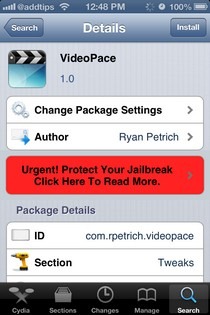


Comentarii